大家有的时候是不是会更喜欢透明效果的人任务栏呢?今天小编就告诉大家电脑Windows10系统怎么设置任务栏为高透明效果。
具体如下:
-
1. 首先我们打开电脑中的设置,在设置界面 点击左侧一栏中的个性化,然后在右侧找到透明效果,将开关打开。

-
2. 如果觉得透明度还不够的话吗,我们输入win r这个快捷键,可以直接打开运行窗口,然后在窗口中输入regedit。
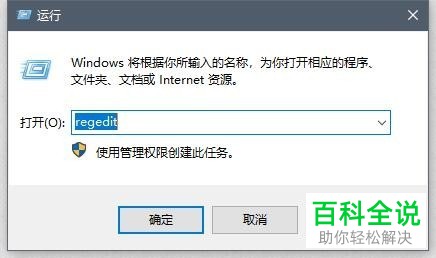
-
3. 之后我们即可打开新的界面,我们需要下拉并找到如图所示的文件夹:计算机HKEY_LOCAL_MACHINESOFTWAREMicrosoftWindowsCurrentVersionExplorerAdvanced。
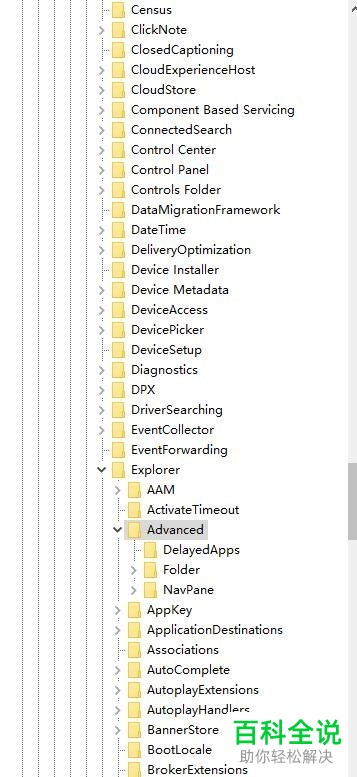
-
4.然后我们双击advanced文件夹进入,进入之后在空白地方右键,在弹出的窗口中点击新建-DWROD值。
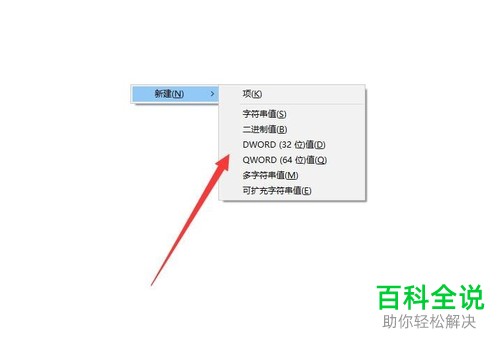
-
5. 然后我们再右键,在窗口中点击重命名,更名为UseOLEDTaskbarTransparency。

-
6. 之后我们进入该值,将数值数据更改为1即可。
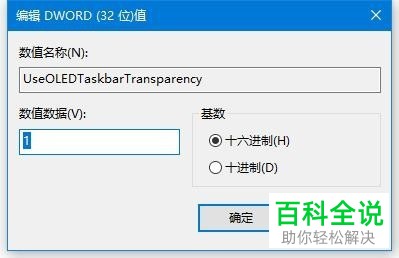
-
以上就是电脑Windows10系统设置任务栏为高透明效果的方法。
